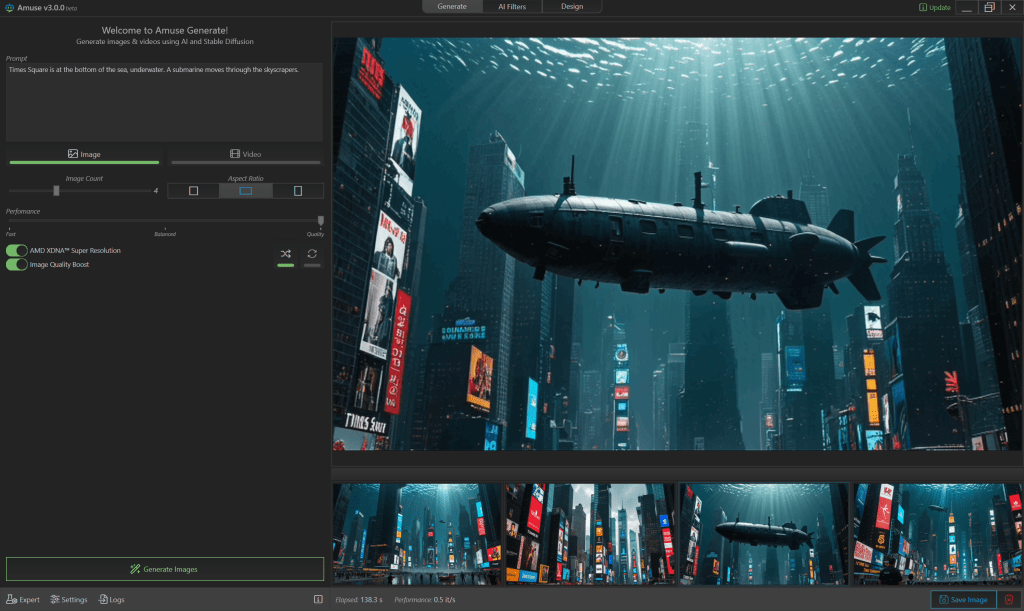تم تحديث Amuse ، التعاون الفني المجاني AI مع TensorStack الذي يمكنه إنشاء فن AI الأصلي ، والتحرير ، وحتى الفيديو باستخدام جهاز الكمبيوتر الخاص بك ، بميزات جديدة – توليد الفيديو! – بالإضافة إلى نماذج جديدة محسّنة لمعالجات AMD Ryzen.
ومع ذلك ، فإن الشيء المهم في Amuse هو أنه يوفر أيضًا إمكانية الوصول إلى نماذج الذكاء الاصطناعى الجميع المعالجات ، وليس فقط AMD. إذا كان لديك جهاز كمبيوتر Intel Core مع وحدة معالجة الرسومات NVIDIA منفصلة ، فلا بأس – قم بتنزيل أحدث إصدار من Amuse 3.0 وجرب مجموعة من القدرات بنفسك.
ظهرت Amuse لأول مرة في عام 2024 كتعاون بين AMD و TensorStack. بطريقة ما ، Amuse هي إجابة AMD على ملعب Intel's AI ، الذي يجمع بين توليد AI Arm و Fideo و LLM chatbots المتكاملة (على الرغم من أن إنشاء الفيديو لم يعمل على ملعب AI عندما جربته مؤخرًا). يفتقر Amuse حاليًا إلى إمكانية LLM ، على الرغم من أنه يمكنه الوصول إلى عدد من الطرز الفنية من الذكاء الاصطناعي – بما في ذلك النماذج المحسنة بشكل صريح لمعالجات AMD. أضافت TensorStack أيضًا ميزات جديدة: مرشحات الصور ، وإنشاء الفيديو المحلي ، وتوليد الفيديو المدعوم من الذكاء الاصطناعى وإعادة تصفية أيضًا.
يوفر كل من Amuse و AI Playground بديلاً للخدمات المستندة إلى مجموعة النظراء مثل Midjourney و Microsoft Copilot و Google Gemini وغيرها والتي يمكنها إنشاء AI Art باستخدام خادم قوي. يعمل Amuse محليًا على جهاز الكمبيوتر الخاص بك ، مما يعني أن لديك الخصوصية لإنشاء ما تريد. لا تشحن Amuse مع شروط الخدمة التي تمنعك من صنع فن NSFW ، وكذلك بعض الأحكام الأخرى. كثير من الناس يكرهون AI Art ، لكنك حر في استخدام Amuse لمعرفة ما يمكن أن ينتج عنه الذكاء الاصطناعي.
ومع ذلك ، فإن ميزة Amuse هي أنها لا تتطلب معالج AMD Ryzen لتشغيله ، على الرغم من أن AMD توصي بأجهزةه الخاصة. تم تصميم Amuse للعمل مع وحدات معالجة الرسومات المنفصلة AMD المستقلة مثل سلسلة Radeon 9700 ، ولكن أيضًا دفاتر Ryzen AI 300 وخاصة أجهزة الكمبيوتر المحمولة مع AI Powerhouse The Ryzen AI Max و Gobs of Video RAM. إذا كنت تملك واحدة ، فيجب أن تكون Amuse واحدة من محطاتك الأولى في البحث عن فن الذكاء الاصطناعي.
يعمل AI Art ببساطة مع المزيد من VRAM ، وداخل Amuse 3.0 ستجد العديد من طرز توليد الذكاء الاصطناعى المصممة خصيصًا لـ AMD's RDNA و XDNA وحدات معالجة الرسومات NPUs. على وجه التحديد ، تقول AMD أن نماذج AMD المحسّنة يمكنها إنشاء صور تصل إلى 4.3 مرة أسرع عند دقة FP16 على Radeon 9700 XT ، وأسرع تصل إلى 3.3 مرة على معالجات Ryzen AI.
يختلف أداء Amuse بشكل كبير
توصي AMD بأنك تملك إما جهاز كمبيوتر مع Ryzen AI Max+ 395 (64 جيجابايت من ذاكرة الوصول العشوائي) ، أو Ryzen AI 9 HX 370 مع 32 جيجابايت من ذاكرة الوصول العشوائي ، أو جهاز كمبيوتر مع إما RX 7900 XTX ، 7900 XT ، 7900 GRE ، أو 7800 X GPU. تلك ليست حدود صعبة وصعبة. لقد جربت البناء على اثنين من أجهزة الكمبيوتر التي تبلغ من العمر 365 من Ryzen AI ، واحد مع ذاكرة وصول عشوائي 32 جيجابايت ، وواحد مع ذاكرة وصول عشوائي 24 جيجابايت. (كنت قد سلمت سابقًا وحدة مراجعة ألعاب Asus Rog Flow Z13 (2025) مع معالج Ryzen AI Max+ إلى فريق الفيديو الخاص بنا.)
ران ، على الرغم من ترجم المزيد من ذاكرة الوصول العشوائي إلى أداء أعلى. ذلك لأنك ستضطر إلى ضبط VRAM المتاح عبر برنامج AMD من الأدرينالين أو BIOS للكمبيوتر الشخصي على الحد الأقصى من VRAM المتاح. (وحدات معالجة الرسومات المخصصة ليس لديها هذا الخيار.)
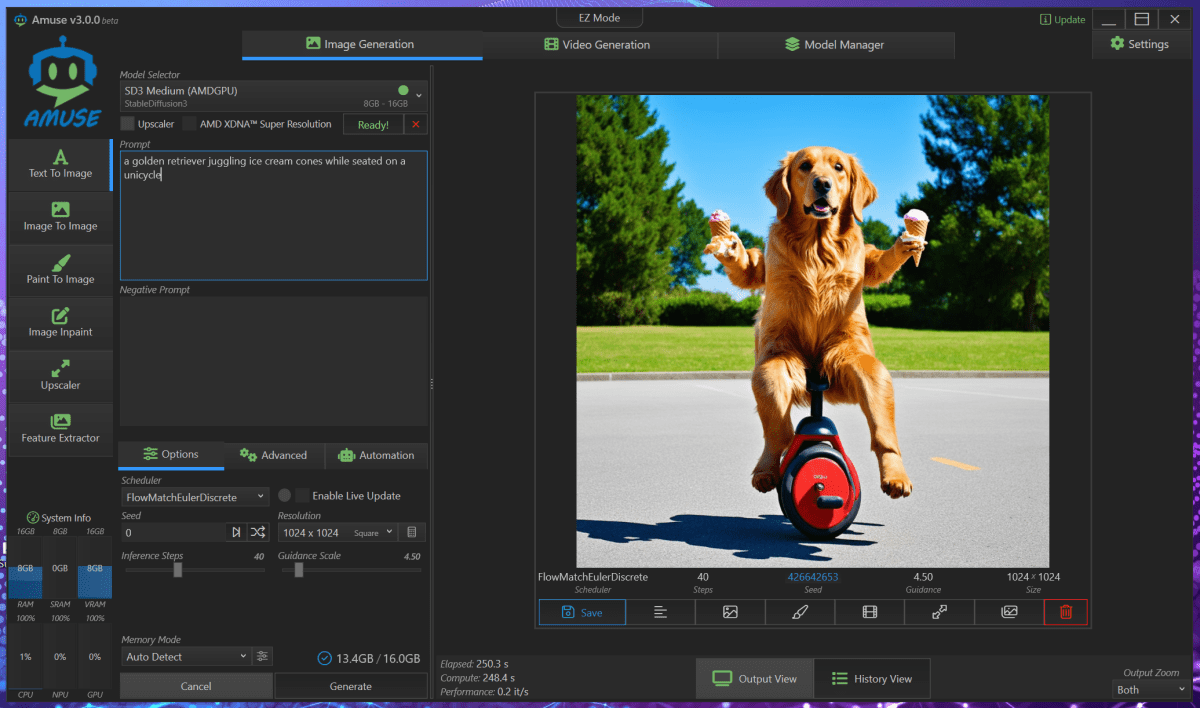
يعتمد قياس الأداء على تطبيق AI ART على الأجهزة القادرة. ومع ذلك ، فإن النموذج نفسه يحدث فرقا. تنفذ النماذج الأقل تطوراً بشكل أسرع ، ولكنها تولد صورًا سيئة الجودة. بناءً على توصية AMD ، اختبرت مدى سرعة وجود موجه في الانتشار المستقر ، باستخدام كل من النموذج القياسي وكذلك الإصدار المحسّن AMD ، والمطالبة نفسها. تحسن الأداء بشكل كبير. استغرق الأمر Amuse 3.0 وجهاز الكمبيوتر المحمول Ryzen AI 365/32GB 685 ثانية (11.42 دقيقة) لإنشاء صورة واحدة فقط. باستخدام نموذج Ryzen المحسّن ، يتطلب الأمر 270 ثانية فقط ، أو 4.5 دقيقة ، مما يعني أن تقديرات AMD لم تكن بعيدة.
هذا لا يزال رديء جدا ، رغم ذلك. ببساطة استخدام طراز Turbo Turbo الافتراضي ، تم تحسينه لـ Ryzen AI NPU ، الذي تم ضخه أربعة مكونات كرتونية صغيرة في 37 ثانية ، ولم تبدو نصف سيئة. النموذج مهم حقا.
سهل ، ولكن متطور أيضًا
كما يعلم أي شخص استخدم Photoshop أو برنامج معالجة صور GNU مفتوح المصدر ، فإن قوة التطبيق ليست فقط ما يمكن أن يفعله ، ولكن مدى سهولة استخدامه.
صياغة فن الذكاء الاصطناعى ليس مجرد الوصف الصحيح. إنه يتطلب نموذجًا جيدًا ومتطورًا يمكنه إنشاء صور واقعية ، وأجهزة قوية يمكنها توليد الفن دون الانتظار لفترة طويلة ، وواجهة مستخدم تتيح لك البدء بسرعة ولكنها تقدم أيضًا تعديلات أكثر تطوراً لأولئك الذين يبحثون عنها. أحببت بساطة ملعب الذكاء الاصطناعي. لكن Amuse يبدأ في ما يسميه “وضع EZ” ، مع وجود عدد قليل من الخيارات: توليد الصور ، تصفية الصور أو الفيديو ، والقدرة على “تصميم” الفن بناءً على رسوماتك. هذا الأخير هو في الأساس تطبيق Windows الخاص بـ Windows.
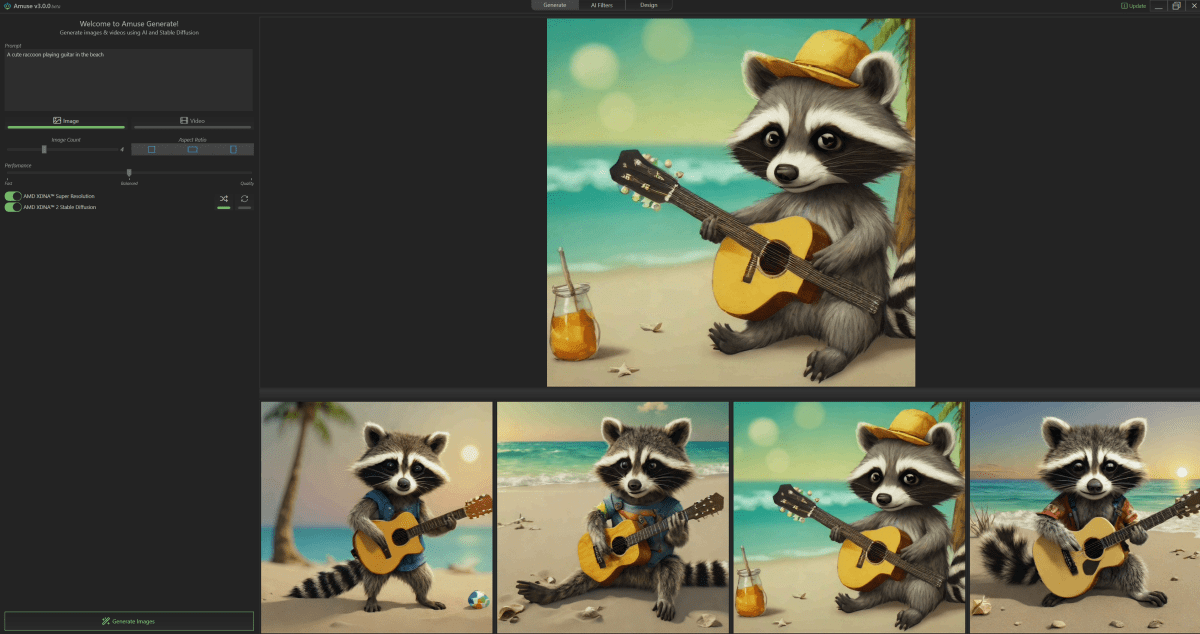
مثل ملعب AI ، يتم إعداد كل شيء ليكون بسيطًا قدر الإمكان ؛ إذا احتاجت Amuse إلى تنزيل شيء ما ، فسيشرح ذلك ببساطة السبب ، أخبركم كم من المساحة التي ستستهلكها ، ثم اطلب إذنك.
يعلن زر صغير لأسفل في الزاوية اليسرى السفلى “وضع الخبراء” ، والذي يفتح ميزات أكثر تقدمًا. هنا ، يمكنك تنزيل المزيد من النماذج المحسنة AMD التي توفرها AMD. (تم تصنيفها بسهولة مع شعارات AMD.) يمكنك أيضًا تحديد نماذج متعددة لتوليد الصور أو الفيديو.
يتيح لك نموذج الخبراء التحرك ذهابًا وإيابًا بين هذه النماذج لتوليد الصور. (سيتعين عليك التحميل يدويًا في كل واحدة ، مثل تبديل قرص DVD في المشغل.) ومع ذلك ، يمكن تحسين البحث ، لأنه ليس من الواضح على الفور النماذج التي يجب تنزيلها للاستخدام مع توليد الفيديو.
تقوم Amuse بإنشاء صور ، يمكن حفظها أو تحريرها أو تحريرها أو استخدامها كصورة للفيديو الذي تم إنشاؤه من الذكاء الاصطناعى أيضًا. على عكس بعض الأدوات ، مثل Adobe Firefly ، لا تصف Amuse الصور بأنها تم إنشاؤها.
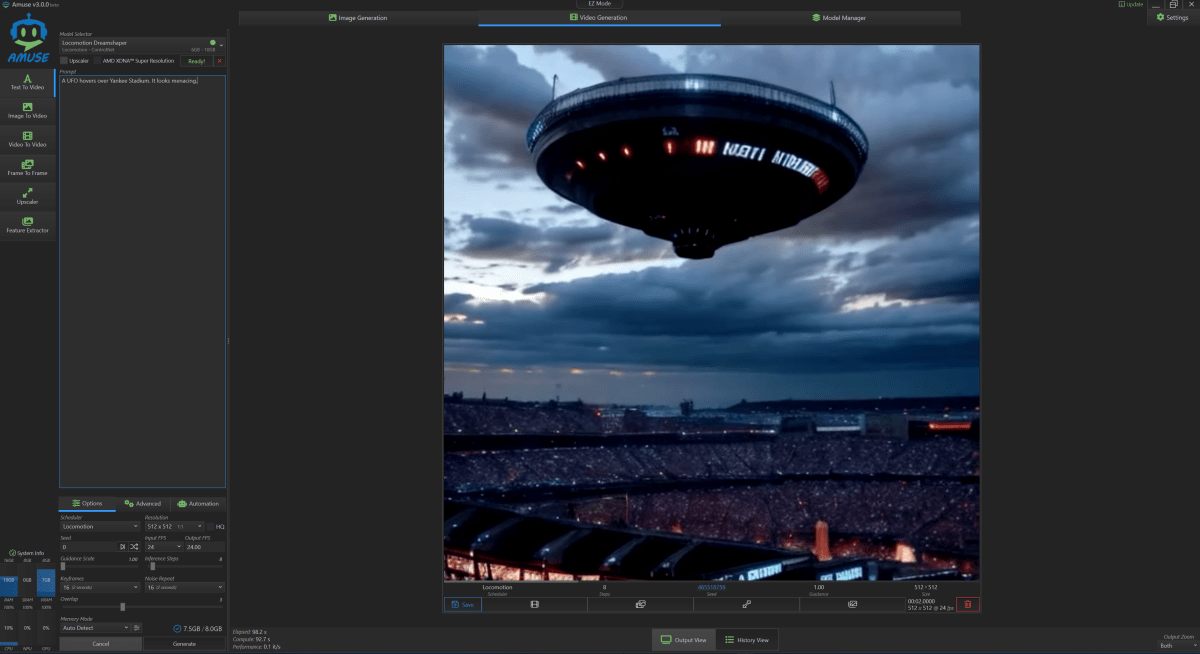
بصراحة لم أكن معجبًا بالعديد من صور الذكاء الاصطناعى التي أنشأتها النماذج ، سواء كنت أستخدم نماذج الانتشار المستقر “القياسية” أو الإصدارات المحسنة ل AI. هناك الكثير من العروض المليئة بالسماح لك بتعديل الإخراج ، ويستحق اللعب معها لمعرفة ما يناسبك.
ومع ذلك ، أحببت قدرات Amuse's Text-to-Video. على الأقل على النماذج التي اخترتها ، كان الدقة الافتراضية 512 × 512 فقط ، مع إطارات مفتاحية كافية لإنتاج بضع ثوان من الفيديو. لم أكن أرغب في تدمير الكمبيوتر المحمول الخاص بي ، لذلك اخترت عدم دفعه إلى حدوده (مع الفيديو “HD” من 1024 × 1024 بالإضافة إلى عدة دقائق من الطول.).
لكن الصور كانت متماسكة إلى حد كبير ، وقامت بتسليم ما طلبته ، بشكل عام – إلا إذا دفعته فوق 10 ثوانٍ أو نحو ذلك. ثم كان من الواضح أن الفن الذي تم إنشاؤه قد تم تصميمه من عدة مقاطع ، وليس دائمًا نفس الشيء. تبدو بعض الطرز القائمة على السحابة المتنافسة ، مثل Sora ، أو Google's Veo ، أكثر تماسكًا.

هل التسلية جيدة؟ نعم ، وللجميع
بالمقارنة مع Amuse ، فإن ملعب Intel's AI يبدو أكثر بساطة قليلاً ، وأكثر محدودية قليلاً ، ولكن أيضًا أكثر ترحيبًا. إنها أداة جيدة لرؤية ما تقدمه الذكاء الاصطناعي ، على الرغم من أنه يقتصر على مجموعة فرعية من معالجات Intel. تطبيق Amuse هو بالتأكيد أكثر بالنسبة لعشاق ، لكن واجهة المستخدم لا تشعر بالسحر بشكل خاص. فقط ضع في اعتبارك أن التطبيق قد يوفر قدرات تتجاوز ما تريد القيام به به ، مثل استخراج الميزات.
التسلية ليست مثالية. أرغب في أن يوفر “وضع EZ” توجيهًا أكبر قليلاً إلى ميزات أكثر تقدمًا ، دون الحاجة إلى البحث عن “وضع الخبراء” إلى أسفل اليمين. وبالمثل ، أود أن أرى بعض تلميحات الأدوات أو المساعدة في فهم ما يمكن أن تفعله بعض الميزات الأكثر تقدماً. لكن Amuse مجاني ، ويتم تثبيته بسرعة ، ويسمح لك بالوصول إلى نماذج متخصصة لمعالجات AMD Ryzen دون قصرك عليها.
والأفضل من ذلك ، أنك لست بحاجة إلى أن تكون مالك Ryzen لاستخدامه. هذا يرفع التسلية إلى واحدة من أفضل أجنحة تطبيقات AI AR ، الفترة.